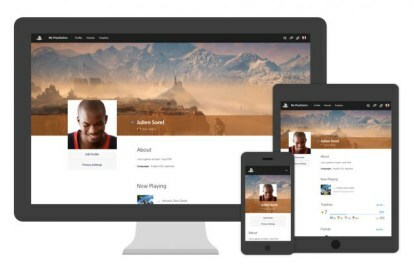
sony lanzado recientemente My PlayStation, un nuevo portal social que te permite controlar y ver tu perfil de PlayStation, lista de amigos, mensajes y trofeos desde navegadores web en dispositivos PC, Mac, iOS y Android. El servicio le proporciona muchas de las funciones que ya utiliza en su Playstation 4, pero con la comodidad de un mouse y un teclado y un elegante diseño estilo Facebook. Si desea obtener más información sobre Mi PlayStation, tenemos una descripción general de lo que puede hacer con el servicio y cómo hacerlo.
Cómo llegar a Mi PlayStation
Puedes acceder a Mi PlayStation a través de tu navegador web de diferentes maneras. La forma más sencilla es simplemente dirigirse a mi.playstation.com e inicia sesión en tu perfil. También puedes encontrarlo a través playstation.com. En el sitio, verás el botón "Mi PlayStation" junto al botón de inicio de sesión (o tu foto de perfil de PlayStation si ya has iniciado sesión).
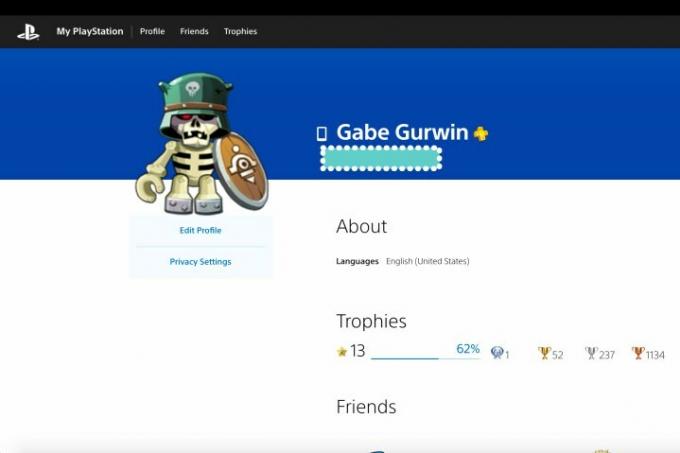
Desde aquí, verás tu página de perfil, como se muestra arriba (menos el sello que cubre tu nombre de usuario), con tu nivel de trofeo y lista de amigos. Hay pestañas justo debajo de su foto de perfil que pueden usarse para editar su perfil o ajustar su configuración de privacidad.
Relacionado
- Los mejores juegos de PlayStation Plus, Extra y Premium
- PlayStation Showcase 2023: cómo mirar y qué esperar
- PlayStation revela nuevas funciones y interfaz de usuario para su controlador de acceso PS5
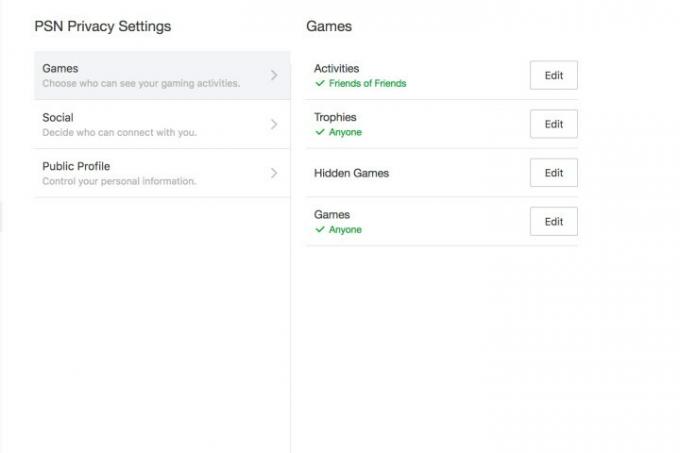
Puedes hacer clic en estas pestañas para ajustar quién ve tus juegos, qué se incluye en tu perfil público y quién puede comunicarse contigo en PlayStation Network. Tenga en cuenta que estas opciones lo llevarán al sitio de PlayStation para confirmar estos cambios.
Vídeos recomendados
Cómo usar Mi PlayStation
Hay algunos componentes diferentes de Mi PlayStation, todos los cuales son visibles en el menú horizontal en la parte superior de la pantalla. Junto a "perfil", que lo lleva a su página de destino, verá "amigos". Seleccione esto para ser llevado a un página que muestra a todos tus amigos, con aquellos en línea en la parte superior y con un pequeño círculo azul al lado de sus nombre. Haz clic en "administrar solicitudes" y verás una segunda página, que enumera todas tus solicitudes de amistad entrantes y salientes a otros jugadores. Todos los jugadores que hayas bloqueado también aparecerán en la página "administrar solicitudes" en la parte inferior.

Al lado de la pestaña "amigos" está la pestaña "trofeos". Selecciona esto para ir a la página de trofeos dedicada, que mostrará tu nivel de trofeos y el recuento de trofeos individuales en la parte superior, seguidos de los juegos que has jugado en orden cronológico inverso. Al seleccionar un juego individual de la lista, accederás a la página de trofeos individual de ese juego. que mostrará tu recuento y porcentaje para ese juego, así como los trofeos individuales que has ganado. Desafortunadamente, no hay una manera de ordenar los trofeos por día en que se obtuvieron o por rareza, pero al hacer clic en un trofeo se mostrarán todos sus requisitos.
1 de 2
También tienes algunas otras funciones disponibles de un vistazo en Mi PlayStation. En la esquina superior derecha de cada página, hay tres íconos al lado de tu foto de perfil. La primera, una “i” dentro de una burbuja, mostrará las notificaciones pendientes que tengas, incluidos los mensajes de la propia PlayStation. El segundo, dos bocadillos, mostrará sus mensajes. Simplemente haga clic en él y aparecerá un menú desplegable que le permitirá escribir directamente a sus amigos. Junto al área de entrada de texto, también verá una carita sonriente, que puede usarse para enviar imágenes preseleccionadas. El clip al lado de la cara sonriente se puede utilizar para enviar archivos adjuntos desde su computadora.
A la derecha del ícono de mensajes está el ícono de amigos. Simplemente haz clic en él para ver rápidamente cuáles de tus amigos están en línea, así como los juegos a los que están jugando. Al hacer clic en los puntos suspensivos ubicados junto a su nombre, podrás solicitar su nombre real, enviarles un mensaje, denunciarlos, eliminarlos de tu lista de amigos o bloquearlos. Al hacer clic en "ver todo", ubicado en la parte inferior del menú desplegable, volverá a la página principal de "amigos".

Una nota sobre la versión móvil
Casi todas las funciones disponibles en la versión de escritorio de My PlayStation también están disponibles en el sitio web móvil, pero están organizadas de forma un poco diferente. En lugar de tener todas las secciones disponibles a través de un menú horizontal, están en un menú desplegable. Tampoco hay una opción dedicada a "mensajes", pero aún puedes enviar mensajes a tus amigos seleccionándolos individualmente y haciendo clic en "enviar mensaje" en su perfil. Lamentablemente, esta opción no te permite enviar imágenes divertidas.

Más por venir…
La versión de Mi PlayStation que tenemos hoy todavía es un trabajo en progreso. Sony dice más funciones se esta aproximando en el futuro y continuaremos actualizando esta guía con más información sobre esas nuevas funciones a medida que vayan llegando.
Recomendaciones de los editores
- Este truco garantiza que obtendrás bots solo en cada partida de Fortnite
- PlayStation se mete en el streaming de juegos portátiles con Project Q
- El controlador PlayStation Backbone obtiene una versión de Android antes de PlayStation Showcase
- La nueva actualización gratuita de God of War Ragnarok es más grande de lo esperado
- PS4 vs. PS5
Mejora tu estilo de vidaDigital Trends ayuda a los lectores a mantenerse al tanto del vertiginoso mundo de la tecnología con las últimas noticias, reseñas divertidas de productos, editoriales interesantes y adelantos únicos.




